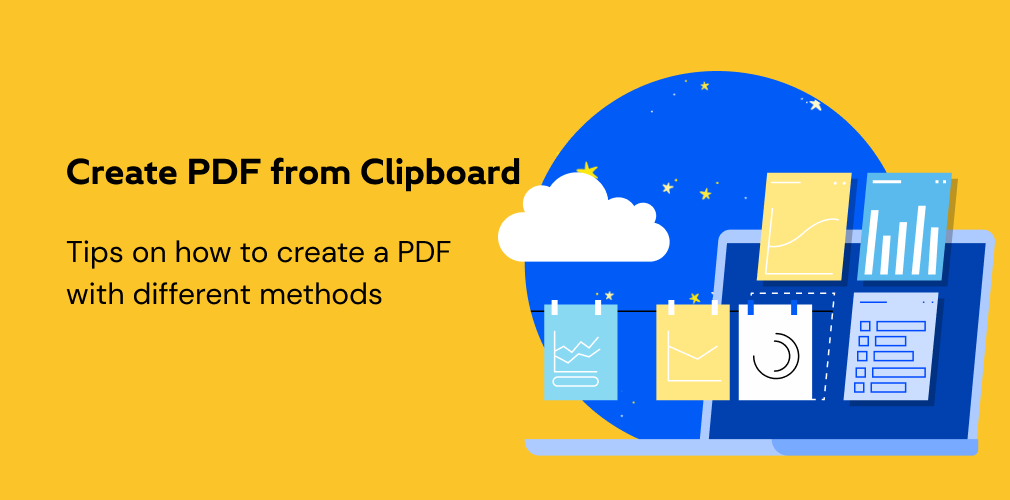
يعد تنسيق PDF أحد أنواع المستندات المهمة في الأعمال التجارية. ومع ذلك ، كيف يمكنني إنشاء ملف PDF؟ غالبًا ما تحتاج إلى أداة PDF مثل Adobe Acrobat للقيام بذلك. أو يمكنك استخدام البديل الميسور التكلفة ،PDFelement. نقدم هنا العديد من الطرق المختلفة حول كيفية إنشاء ملف PDF خطوة بخطوة.
- الطريقة الأولى: إنشاء ملف PDF من الحافظة New
- الطريقة 2: انقر بزر الماوس الأيمن لإنشاء ملف PDF
- الطريقة الثالثة: كيفية إنشاء ملف PDF
الطريقة الأولى: إنشاء ملف PDF من الحافظة
الخطوة 1. افتح برنامج PDFelement
قم بتنزيل PDFelement وتشغيله ، ثم انقر فوق رمز "Back" في الجزء العلوي الأيسر للانتقال إلى شريط الأدوات.
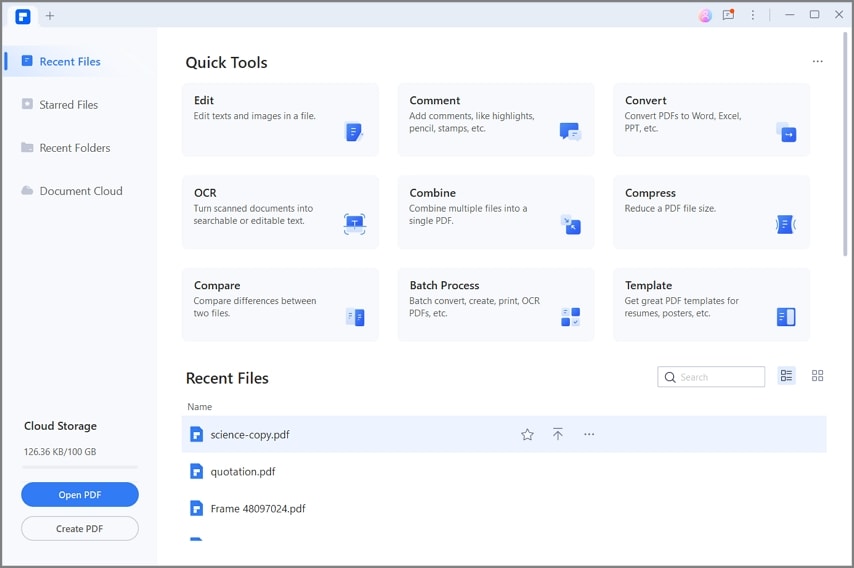
الخطوة 2. قم بإنشاء ملف PDF
الآن يمكنك النقر فوق "ملف" > . الزر "إنشاء" ، ثم حدد الخيار "من الحافظة" في القائمة المنسدلة. بعد ذلك ، سيتم إنشاء ملف PDF جديد من الحافظة الخاصة بك.
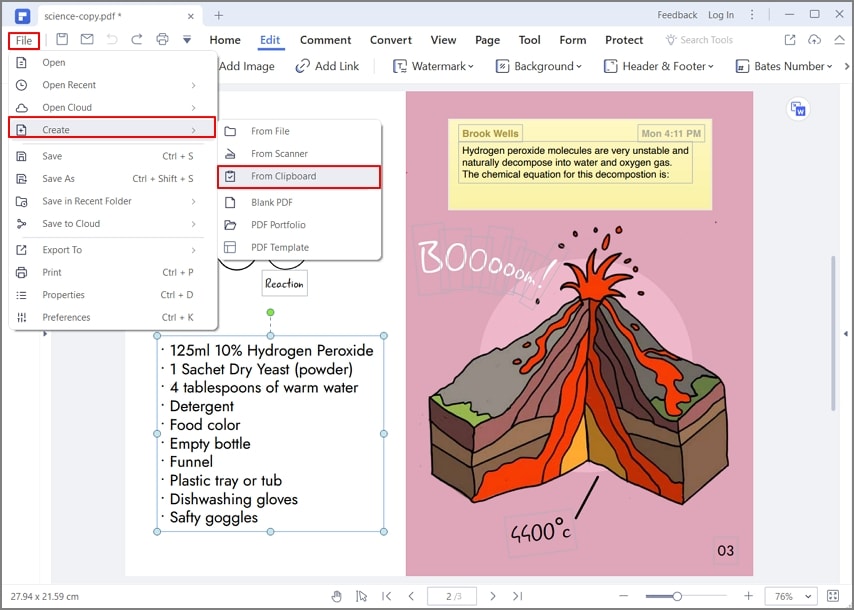
الطريقة 2: انقر بزر الماوس الأيمن لإنشاء ملف PDF
الخطوة 1. انقر بزر الماوس الأيمن فوق الملف الهدف
ابحث عن ملفك الهدف على الكمبيوتر الذي تريد إنشاءه بتنسيق PDF ، ثم انقر بزر الماوس الأيمن فوقه لاختيار "إنشاء إلى PDF" في القائمة. يمكن أن يكون الملف الهدف عبارة عن كلمة ، أو Excel ، أو ppt ، أو صورة ، وما إلى ذلك.
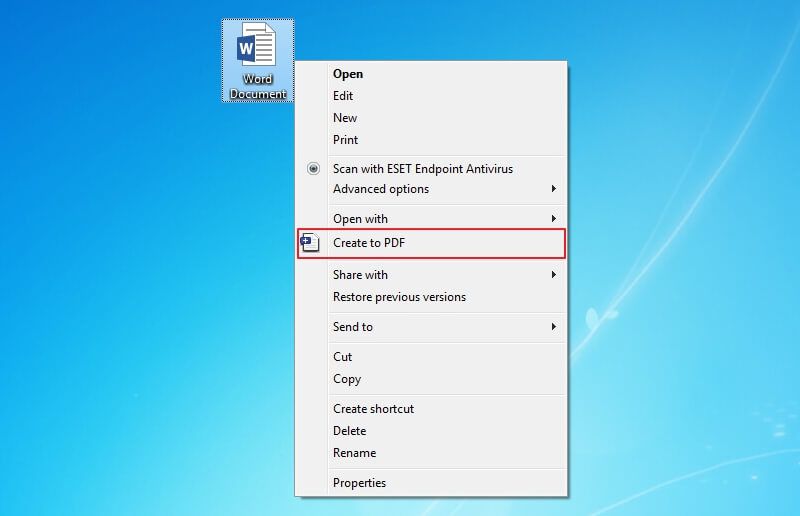
الخطوة 2. قم بإنشاء ملف PDF
سيتم تشغيل PDFelement تلقائيًا ، وبعد ذلك سيتم فتح الملف الذي تم إنشاؤه في PDFelement. يمكنك النقر فوق الزر "ملف" > "حفظ" لحفظه على جهاز الكمبيوتر الخاص بك.
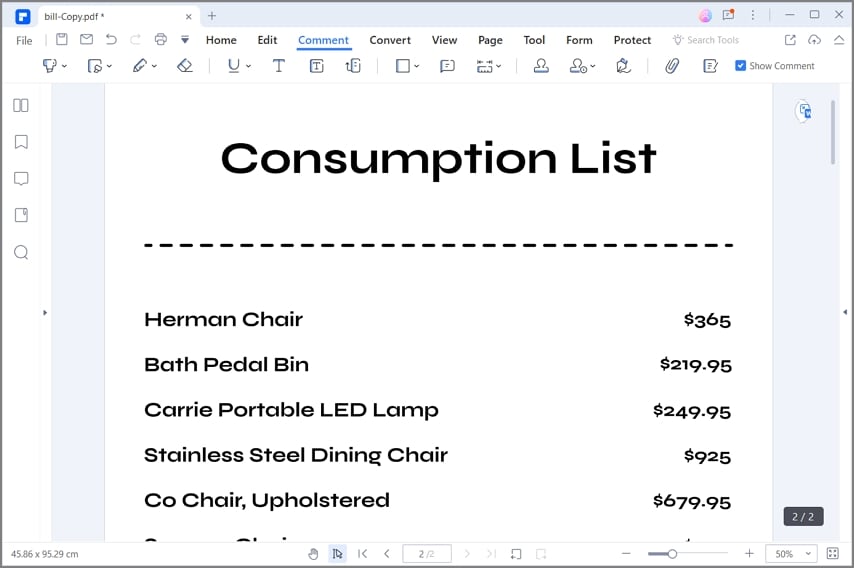
الطريقة الثالثة: كيفية إنشاء ملف PDF
الخطوة 1. افتح برنامج PDFelement
قم بتنزيل PDFelement أولاً. ثم افتحه وانقر على خيار "إنشاء ملف PDF" في النافذة الرئيسية.

الخطوة 2. إنشاء إلى PDF
تصفح وحدد الملف الذي تريد تحويله إلى ملف PDF وانقر فوق الزر "فتح" لبدء عملية الإنشاء.

- إنشاء ملفات PDF من Word
إذا كنت تريد إنشاء ملف PDF من مستند Word ، فحدد مستند Word من محرك الأقراص المحلي وافتحه. سيتم تحويله إلى ملف PDF وفتحه في PDFelement مباشرة. هنا المزيد من التفاصيلتغيير كلمة إلى PDF.
- إنشاء ملف PDF من الصور
يمكن أيضًا إنشاء الصور كملفات PDF. تصفح وحدد ملف صورة لفتحه في PDFelement. سيتم تحويله إلى مستند PDF. اعثر على المزيد من الخطوات التفصيلية لـ تحويل صورة إلى PDF هنا.
- إنشاء ملفات PDF من HTML
PDFelement can also be used to create a PDF file from an HTML file. Find out the steps on how to Generate PDF from HTML Files.
Step 3. Edit the Created PDF File
After creation, the created PDF file will be opened in PDFelement, and you can click the "Edit" button to edit PDF easily.

الخطوة 4. احفظ مستند PDF الذي تم إنشاؤه
لا تنس حفظ الملف بالنقر فوق الزر "حفظ باسم" الذي يظهر عند اختيار "ملف". يمكن إعادة تسمية الملفات وحفظها في أي مكان على جهاز الكمبيوتر الخاص بك.

فيديو عن كيفية إنشاء ملف PDF
تم تجهيز PDFelement بأدوات احترافية غيرت ديناميكيات إنشاء ملف PDF. توفر هذه الأداة قدرًا أكبر من المرونة والسهولة عند تحرير ملفات PDF مقارنةً بـ Adobe. يبرز PDFelement من حيث الأداء والكفاءة ، ويمكنك أيضًا استكشاف المزيد من مقاطع الفيديو الشيقة حوله من Wondershare Video Community . هنا تنزيل برنامج PDF Creator مجانًا.
Alternative Methods to Create PDF File
1. إنشاء ملف PDF باستخدام Google Chrome
إذا كنت تريد إنشاء ملف PDF من صورة أو صفحة ويب ، فيمكنك فتحه في Chrome أولاً. انقر فوق الزر "طباعة" في Chrome ، ثم حدد خيار "حفظ بتنسيق PDF" لحفظه على جهاز الكمبيوتر الخاص بك. يمكنك إنشاء ملف PDF بهذه الطريقة.

2. إنشاء ملف PDF باستخدام طابعة PDF مدمجة
إذا كنت ترغب في إنشاء ملف PDF من ملف نصي ، يمكنك فتحه باستخدام برنامج Notepad أولاً ، انقر فوق "ملف" > زر "طباعة" فيه. ثم اختر "Microsoft Print to PDF" كطابعة للطباعة ، واحفظها كملف PDF على جهاز الكمبيوتر الخاص بك.
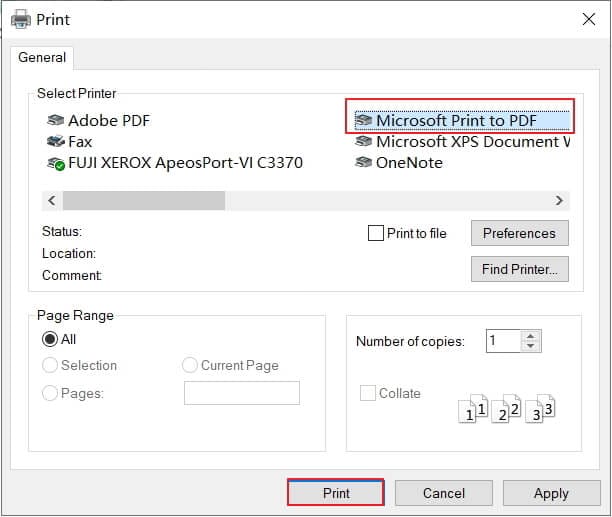



Fahd Abdulaziz
contributor Editor